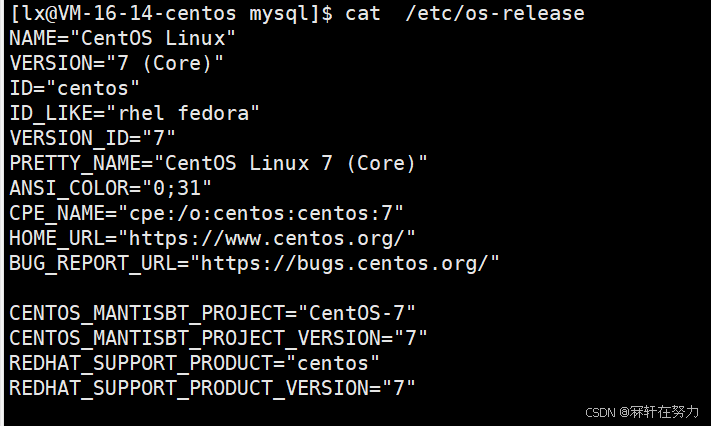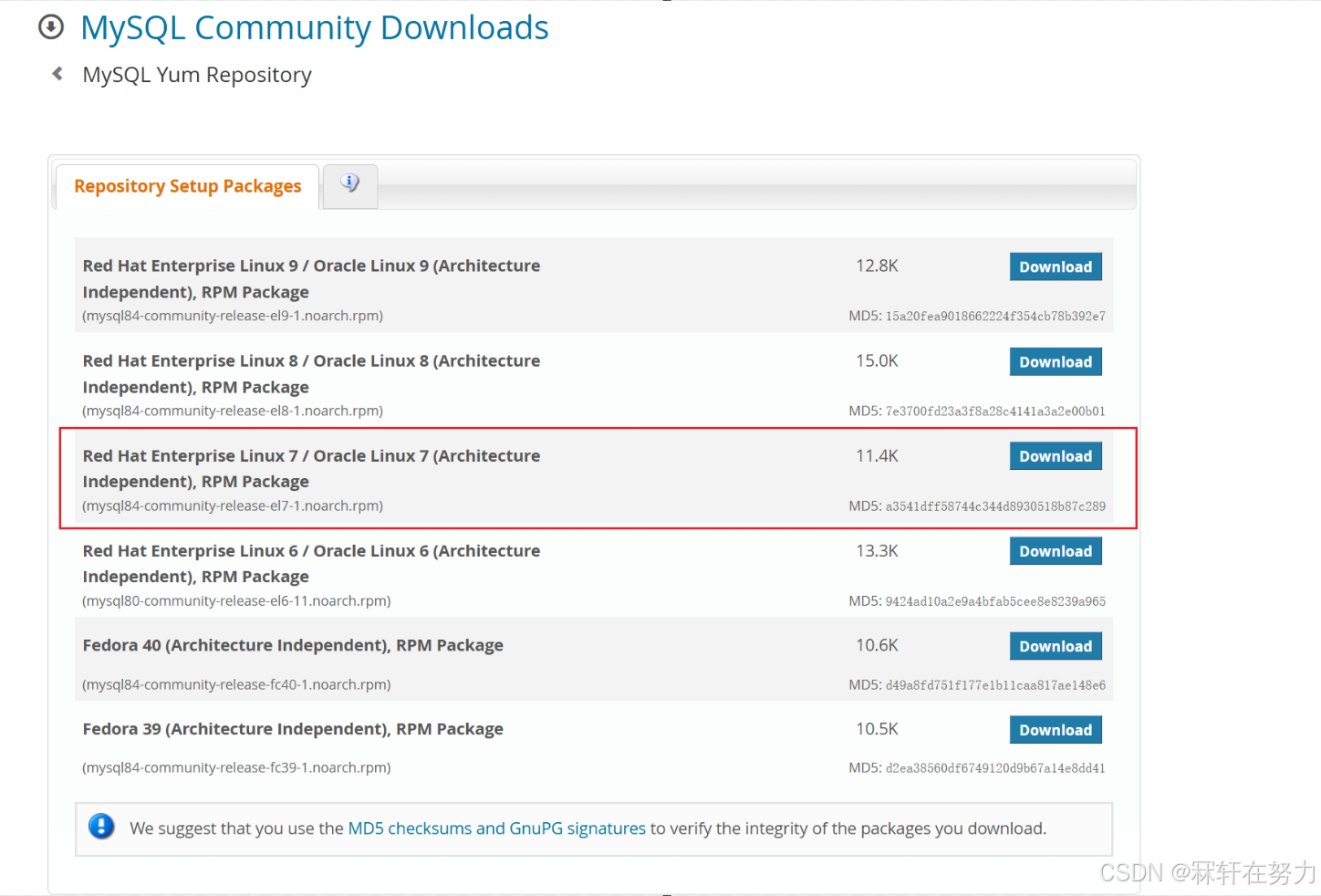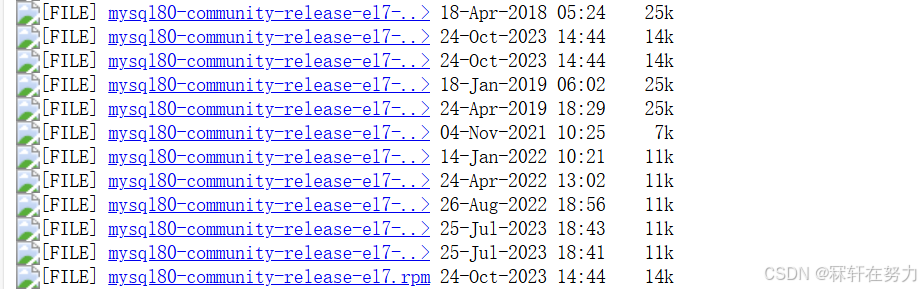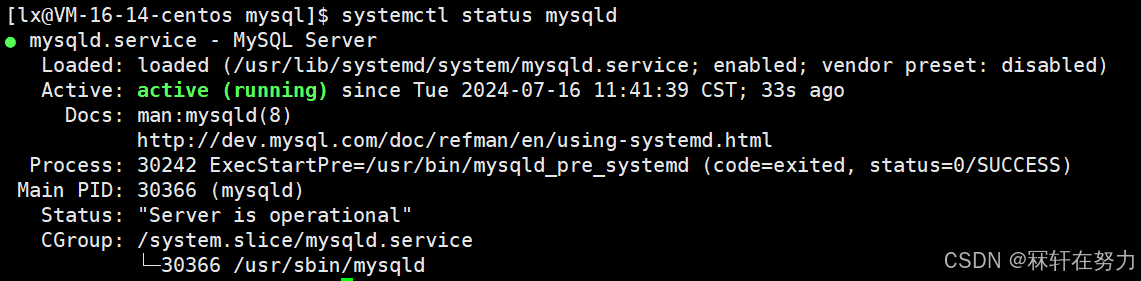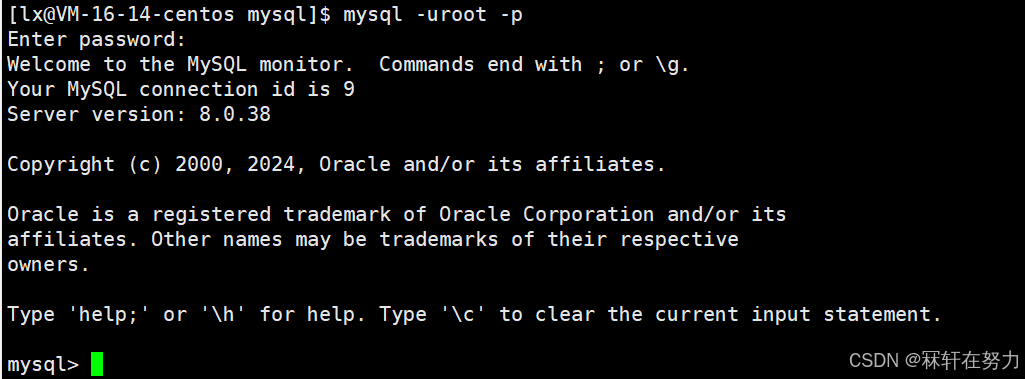目录
在Centos上安装MySQL
操作系统版本为CentOS 7
使⽤ MySQL Yum仓库在 Linux 上安装 MySQL
1.确认当前的系统版本
在终端中运⾏以下命令,查看系统版本
cat /etc/redhat-release
或
cat /etx/os-release
可以发现当前系统版本为7.6
2.添加 MySQL Yum 源
2.1访问MySQL开发者专区
MySQL :: Download MySQL Yum Repository
2.2根据当前系统选择对应的发布包
因为我们当前的系统版本是centos 7 所以下载这个版本
2.3补充
发布包命名规则:
{mysql80}-community-release-{platform}-{version-number}
.noarch.rpm
{mysql80}:MySQL版本号
{platform}:平台(系统)号,⽤来描述系统的版本
{version-number}:MySQL仓库配置RPM包的版本号
如下:
mysql80-community-release-el7-11.noarch.rpm mysql80: MySQL版本号,默认是MySQL8.0版本
el7 : 其中el 是 Enterprise Linux的编写,7表⽰ Linux⼤版本号,⽐如el6 表⽰ Linux6, el7表⽰Linux7, el8表⽰Linux8, el9表⽰Linux9, ‘fc’ 则表⽰ Fedora
el7-11:表⽰MySQL仓库配置RPM包的第11次更新
3.MySQL的历史发行版本
通过上图可以发现Mysql的版本为8.4的,但我们想安装8.0的,所以可以通过如下链接访问MySQL的历史版本
Index of /232905 (mysql.com)
往下找,找到MySQL80、el7即可,这时就可以点击下载了
4.安装发布包
下载后上传到Linux服务器
可以使用拖拽的方式,前提是我们安装了rz插件
如果没安装可以通过如下指令先安装
sudo yum -y install lrzsz
查看是否上传成功
上传成功后,就可以安装安装包了
sudo yum -y install mysql80-community-release-el7.rpm
通过以下命令检查是否已成功添加 MySQL Yum 源
yum repolist enabled | grep mysql.*-community
如上就表示安装成功了。
5.安装MySQL
使用如下指令安装MySQL
sudo yum install -y mysql-community-server
该指令将安装 MySQL 服务器包 ( mysql-community-server ) 以及运⾏服务器所需的组件,包括: 客⼾端包 ( mysql-community-client
) 客⼾端和服务器常⻅错误消息和字符集 ( mysql-community-common ) 共享客⼾端库 ( mysql-community-libs )
5.1启动MySQL服务器
执行完上面指令后,就可以启动服务器了
systemctl start mysqld
5.2查看服务器状态
systemctl status mysqld
可以使⽤ systemctl [stop| start| restart| status] mysqld, 命令对MySQL服务进⾏[停⽌| 启动|重启|查看服务状态]操作
5.3开机自启动
可设置亦可不设置,无关紧要
systemctl enable mysqld
查看是否已经成功加入到自启动列表中
systemctl list-unit-files|grep mysqld
5.4 登入MySQL
⾸次安装成功,MySQL把root⽤⼾的默认密码保存在错误⽇志中 ,此时的密码为随机的字符串,可以通过如下指令查看密码
grep 'temporary password' /var/log/mysqld.log
使用改密码我们就可以进行登入了
mysql -uroot -p
就可以登入了
5.5修改密码
在执行任何SQL语句之前,必须修改密码
alter user 'root'@'localhost' identified by '想修改的密码'
刚开始修改的时候先使用默认密码,原因后面说明。
后面我们会修改密码策略,执行以下命令来查看当前的密码策略:
SHOW VARIABLES LIKE 'validate_password%';
根据需求修改一下变量:
validate_password.policy:密码策略,默认值为MEDIUM。可以设置为LOW、MEDIUM、STRONG或者自定义。例如,可以将其设置为LOW以降低密码复杂性要求。
SET GLOBAL validate_password.policy = LOW;
不同策略的要求:
0/LOW:只验证长度;
1/MEDIUM:验证长度、数字、大小写、特殊字符;默认值。
2/STRONG:验证长度、数字、大小写、特殊字符、字典文件;
validate_password.length:密码最小长度,默认值为8。可以根据需要修改最小密码长度。
SET GLOBAL validate_password.length = 8;
validate_password.number_count:密码中的数字要求,默认值为1。可以增加或减少数字的要求。
SET GLOBAL validate_password.number_count = 1;
validate_password.special_char_count:密码中特殊字符的要求,默认值为1。可以增加或减少特殊字符的要求。
SET GLOBAL validate_password.special_char_count = 1;
validate_password.mixed_case_count:密码中大写字母和小写字母的要求,默认值为1。可以增加或减少大写字母和小写字母的要求。
SET GLOBAL validate_password.mixed_case_count = 1;
修改配置文件以使修改的密码策略永久生效
打开MySQL的配置文件(通常是 mysqld.cnf 或 my.cnf),添加下面的内容到文件中:
validate_password.policy=LOW
validate_password.length=6
validate_password.number_count=1
validate_password.special_char_count=1
validate_password.mixed_case_count=1
重启 MySQL 服务以应用更改:
sudo systemctl restart mysql
完成上述步骤后,就已经修改了 MySQL 8.0 的密码策略。可以需求调整密码策略的参数,并确保设置合适的密码策略以提高数据库的安全性。